edge浏览器设置始终显示收藏夹栏的方法
2024-01-02 15:41:30作者:极光下载站
在edge浏览器中,我们通常会进行新建标签或者是直接进入到需要的网站页面中进行阅读和查看内容,很多小伙伴会将自己常常查看的网页添加到收藏栏,那么想要进入到相应的网页面中的时候,就可以直接在收藏夹栏找到网页进入就好了,但是有的小伙伴发现当你打开其他的网页标签的时候,收藏夹栏是不会显示出来的,会被隐藏起来,那么我们如何才能让收藏夹栏始终显示呢,下方是关于如何使用edge浏览器始终显示收藏夹栏的具体操作方法,如果你需要的情况下可以看看方法教程,希望对大家有所帮助。
方法步骤
1.当我们进入到edge浏览器的操作页面之后,直接在右侧上方的位置找到三个点的图标,将其点击打开。
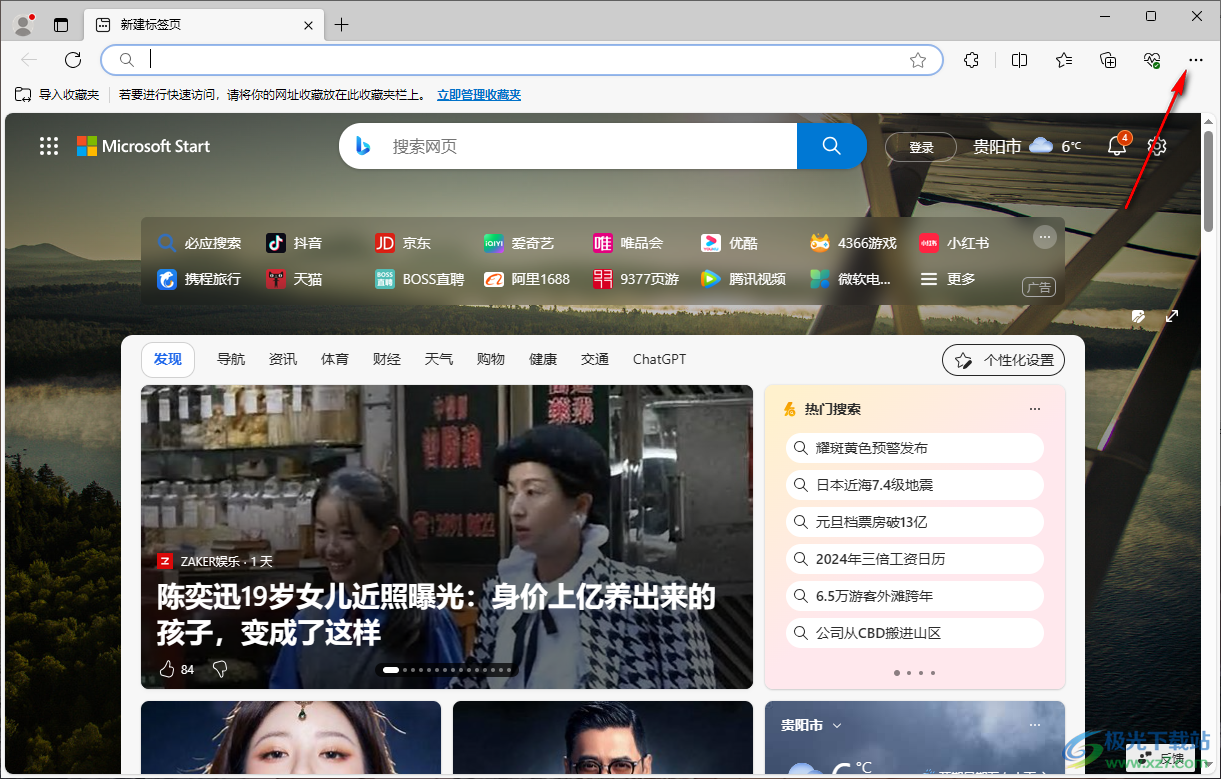
2.这时即可在该图标的下方位置弹出一个菜单选项,将其中的【设置】选项进行左键点击一下进入。
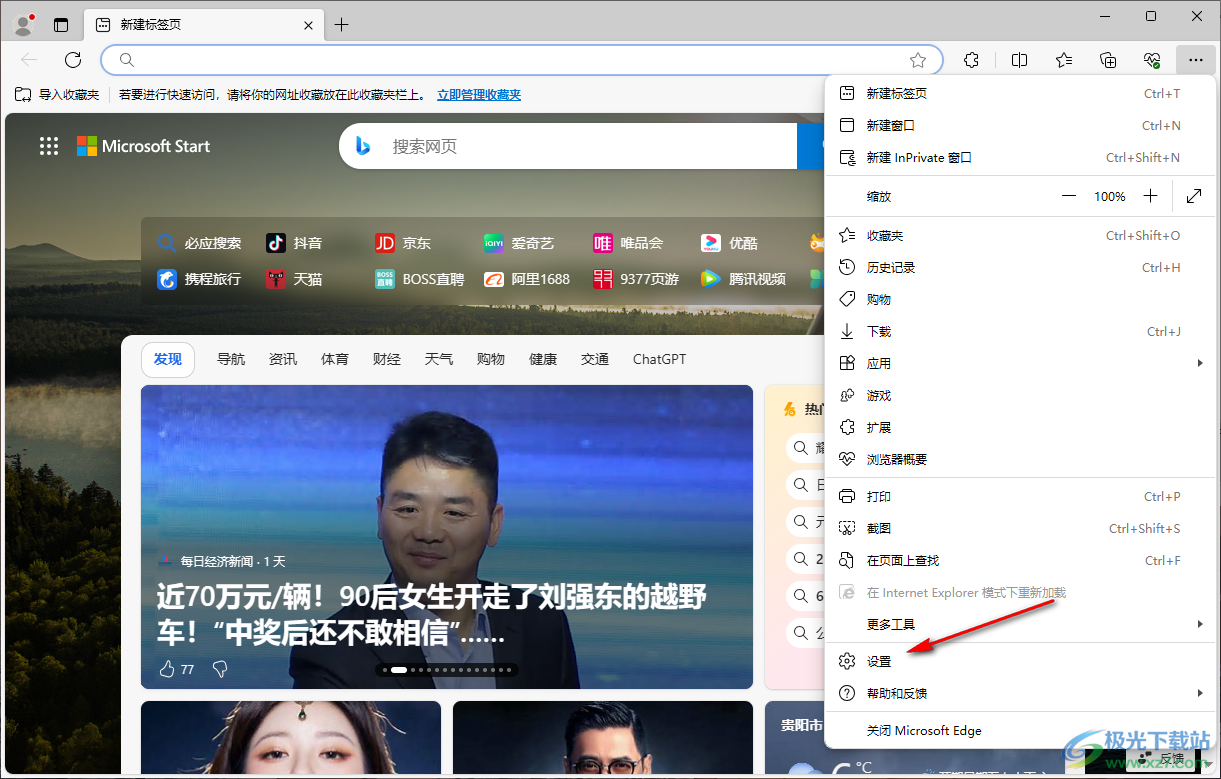
3.当我们进入到页面之后,在页面上会看到有很多的功能选项可以选择,这里直接选择【外观】选项即可。
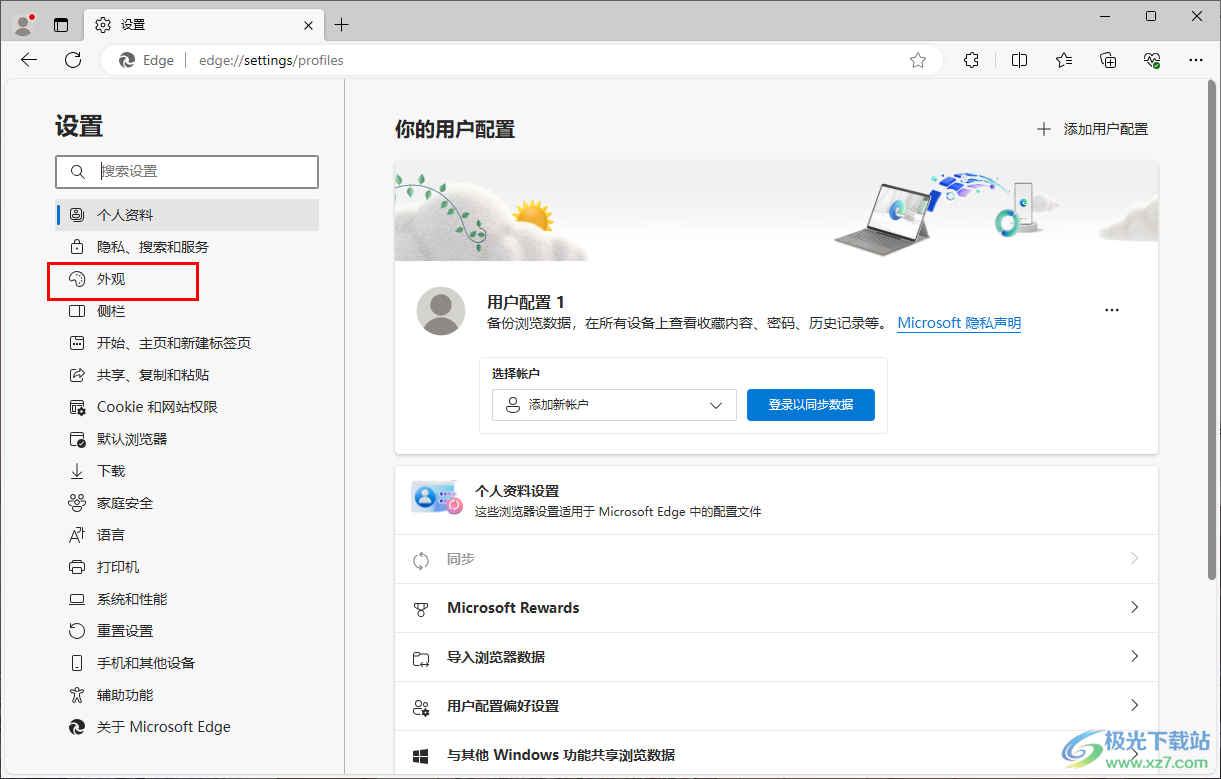
4.之后在右侧页面滚动鼠标进行滑动页面,在【自定义工具栏】下找到【显示收藏夹栏】,将该选项后面的下拉按钮设置为【始终】即可。
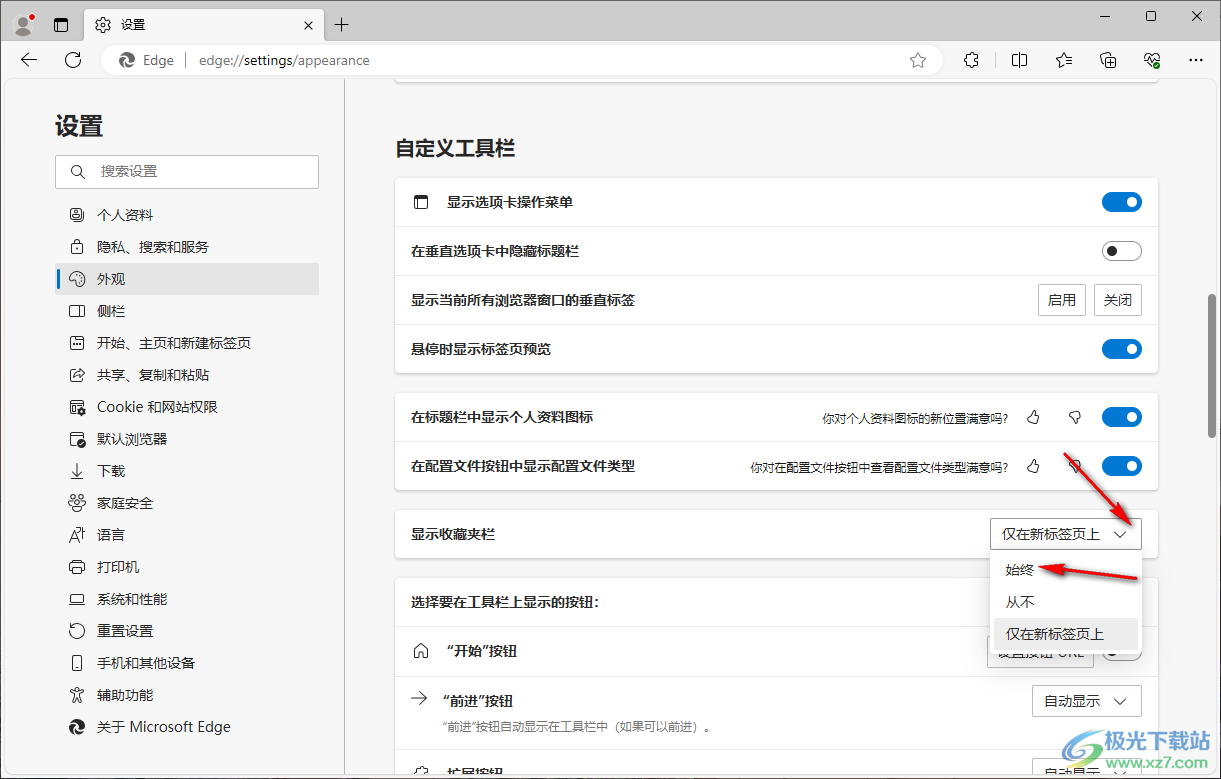
5.这时我们不管进入到哪一个网页页面中,那么收藏夹栏都是直接显示出来了,如图所示。
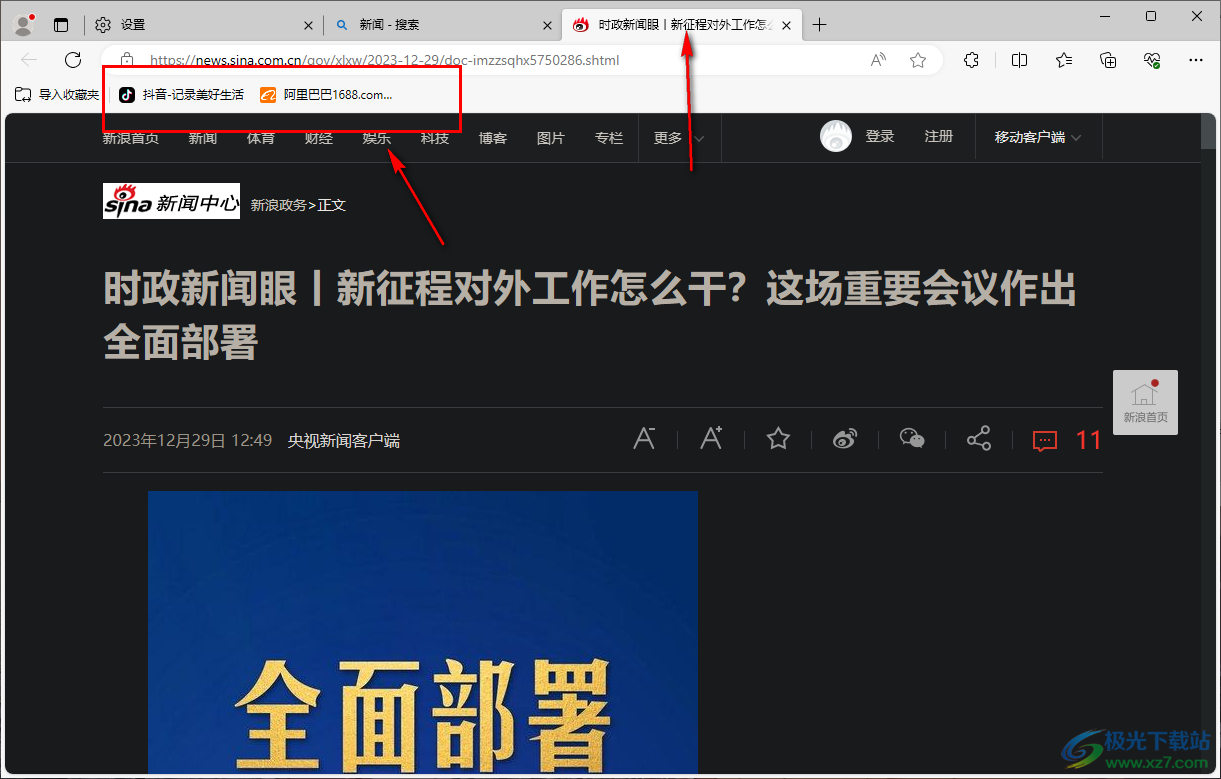
以上就是关于如何使用edge浏览器设置始终显示收藏夹栏的具体操作方法,我们在使用该浏览器的时候,如果你进入网页之后,收藏栏会被隐藏起来,那么我们将其设置为始终显示收藏夹栏就好了,感兴趣的话可以操作试试。
